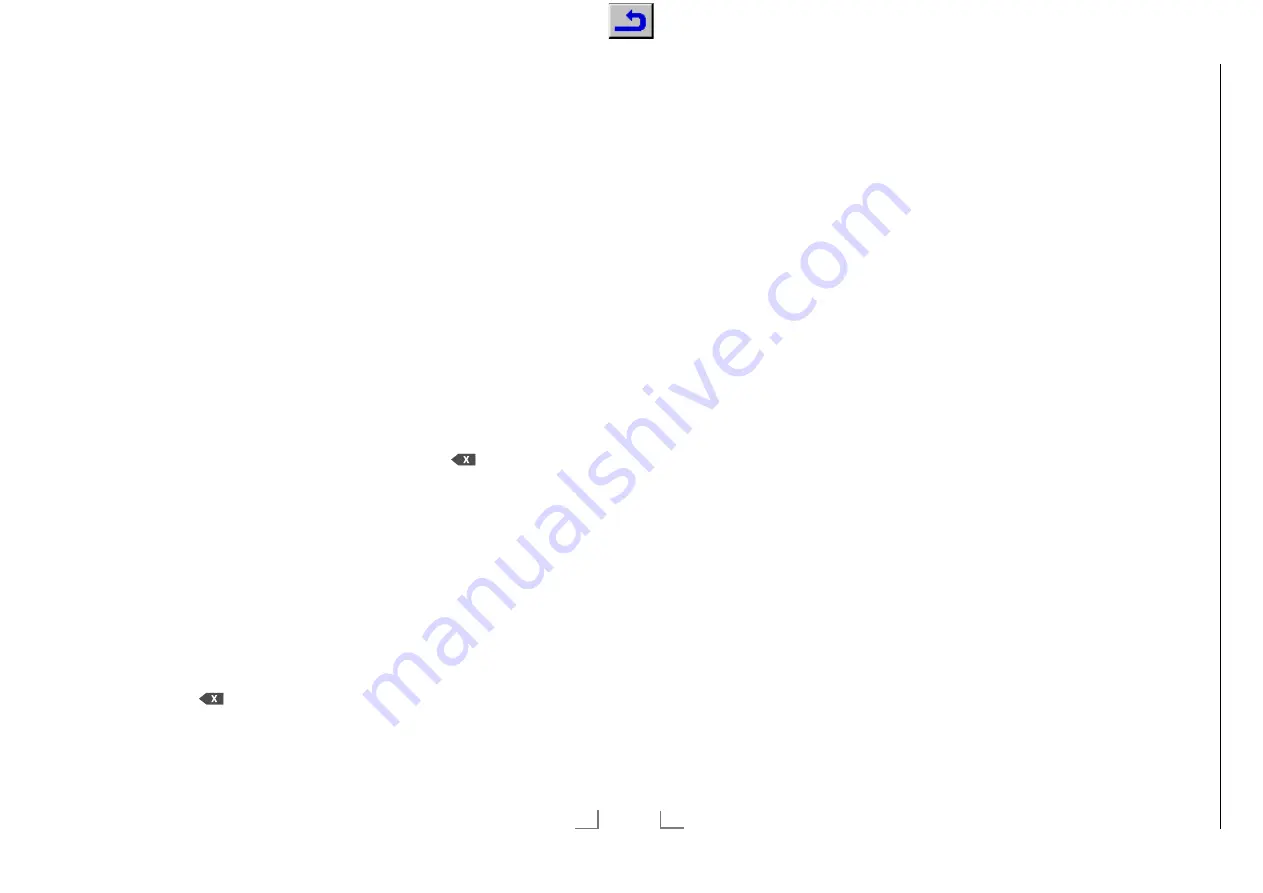
DEUTSCH
44
SMART INTER@ACTIVE TV 3.0 FUNKTIONEN
------------------
Smart Inter@active TV 3.0 Appli-
kationen
Die Option „Smart Inter@active TV 3.0” Ihres
Fernsehgerätes bietet Ihnen den Zugang zum
Internet, wenn das Fernsehgerät an Ihrem Heim-
netzwerk mit Internetzugang angeschlossen ist.
Sie können die verschiedensten Applikationen
aus dem Internet oder dem GRUNDIG AppLI-
CATION store abrufen, über das Internet te-
lefonieren, Videos betrachten, Bilder ansehen
und soziale Netzwerke besuchen. Des Weiteren
können Sie z. B. nach Sportmeldungen suchen,
den Wetterbericht abrufen und nach Ärzten und
Apotheken suchen.
Hinweise:
7
Die Verfügbarkeit der Applikationen und ihr
Inhalt kann von Land zu Land unterschiedlich
sein.
7
Mit „Smart Inter@active TV 3.0” können
keine Dateien heruntergeladen und gespei-
chert werden. Ein „Upload“ von Dateien auf
eine Web-Seite wird nicht unterstützt.
„Add-ons“ können nachträglich nicht instal-
liert werden, mit Ausnahme der Applikati-
onen aus dem GRUNDIG AppLICATION
store.
7
Grundig ist nicht für den Inhalt und die Qua-
lität des Inhaltes der Applikationen verant-
wortlich. Dies unterliegt der Verantwortung
des jeweiligen Anbieters.
7
Lokale und Globale Applikationen unter-
liegen einem begrenzten Anwendungs-
zeitraum durch die Diensteanbieter. Die
Diensteanbieter können Ihre Applikationen
uneingeschränkt ändern, einschränken, er-
weitern und entfernen.
Grundig hat auf diese Änderungen keinen
Einfluss.
7
Grundig behält sich alle Rechte zum Ändern,
Einschränken, Erweitern und Entfernen der
Internet Applikationen vor.
7
Bei verschiedenen Applikationen kann es
notwendig sein, über die Homepage der Ap-
plikationen einen separaten Zugangscode
anzufordern. Wenn Sie mit Ihrem Fernseh-
gerät diese Homepage anwählen, kann es
sein, dass der Inhalt nicht durch das Fernseh-
gerät unterstützt wird.
Das Menü »SMART INTER@CTIVE
TV« anwählen
1
Menü mit »
MENU
« aufrufen.
2
Menüpunkt »Applications Store« mit »
>
«
oder »
<
« wählen und mit »
OK
« bestätigen.
– Das Anmeldemenü wird eingeblendet.
Hinweise:
7
Im „normalen“ Fernseh-Betrieb kann das
Menü »Meine Apps« mit »
@
« aufgerufen
und wieder abgeschaltet werden.
7
Wenn Sie eine Applikation starten und das
Fernsehgerät ist nicht mit dem Internet ver-
bunden, wird eine Meldung eingeblendet.
Ist eine Internetverbindung eingerichtet, je-
doch keine »IP Adresse« vergeben, kann die
Applikation auch nicht angezeigt werden.
Überprüfen Sie in diesem Fall die Netzwerk-
verbindung, siehe Kapitel auf den Seiten 35
oder 38.
7
Das Navigieren in den Menüs und wie Sie
den Zugang zu den Applikationen einrich-
ten, finden Sie in den nächsten Kapitel.
USB Tastatur und Maus
An beiden Buchsen »
USB
« und an Buchse
»
USB3.0
« kann eine USB-Tastatur mit Maus für
die Bedienung des WebBrowsers angeschlossen
werden.
Die Tastatur muss dem USB-Standard entspre-
chen. Eine Tastatur, die einen Treiber benötigt,
kann nicht verwendet werden.
43
DEUTSCH
NETZWERK INSTALLATION
------------------------------------------------------------------
Fernsehgerät bei einem „ver-
steckten“ Netzwerk anmelden
Auch wenn die SSID (Service Set Identifier) des
Routers nicht sichtbar ist, können Sie Ihr Fernseh-
gerät an diesem Netzwerk anmelden.
1
Menü mit »
MENU
« aufrufen.
2
Menüpunkt »Einstellungen« mit »
OK
« akti-
vieren.
3
Menüpunkt »Netzwerkkonfiguration« mit
»
>
« oder »
<
« wählen und mit »
OK
« bestäti-
gen.
– Das Menü »Netzwerkkonfiguration« wird
eingeblendet.
4
Zeile »Netzwerk auswählen« mit »
V
« oder
»
Λ
« wählen und mit »
OK
« bestätigen.
– Das Menü »Netzwerk auswählen« wird
eingeblendet, die vorhandenen Netzwer-
ke werden gesucht und dann angezeigt.
5
»
y
« (rot) drücken.
– Das Menü »Netzwerk hinzufügen« wird
eingeblendet.
6
Zeile »Routername« mit »
V
« oder »
Λ
«
wählen und mit »
OK
« bestätigen.
– Ein Menü für die Eingabe der SSID wird
eingeblendet.
Hinweis:
7
Damit sich das Fernsehgerät am Heimnetz-
werk anmelden kann, muss der Netzwerk-
name (SSID) ausschließlich ASCII Zeichen
beinhalten.
7
Das erste Zeichen/Ziffer der SSID mit »
V
«,
»
Λ
«, »
<
« und »
>
« wählen und mit »
OK
«
zur nächsten Eingabestelle schalten.
– Mit »
Shift
«
,
»
OK
« kann zwischen
Großbuchstaben/Nummern und Klein-
buchstaben/Sonderzeichen umgeschaltet
werden.
– Zum Löschen von Zeichen/Ziffern die
Schaltfläche »
« wählen und mit
»
OK
« bestätigen.
8
SSID mit »
yy
« (grün) bestätigen.
9
Zeile »Sicherheitstyp« mit »
V
« oder »
Λ
«
wählen und mit »
<
« oder »
>
« die benötigte
Option (WEP, WPA oder WPA2) wählen.
Hinweis:
7
Wird die Option »WPA« gewählt, muss in
Zeile »Verschlüsselt« das Sicherheitsproto-
koll (AES oder TKIP) gewählt werden. Dies
ist abhängig von der Einstellung am Router.
10
Einstellung mit »
y
« (rot) bestätigen.
– Das Netzwerk wird jetzt im Menü »Netz-
werk auswählen« angezeigt.
11
Das Netzwerk mit »
V
«, »
Λ
«, »
<
« oder
»
>
« wählen und mit »
OK
« bestätigen.
– Das »Kennwort« Menü wird eingeblendet.
12
Das erste Zeichen/Ziffer des benötigten
Kennworts mit »
V
«, »
Λ
«, »
<
« und »
>
«
wählen und mit »
OK
« zur nächsten Einga-
bestelle schalten.
– Mit »
Shift
«
,
»
OK
« kann zwischen
Großbuchstaben/Nummern und Klein-
buchstaben/Sonderzeichen umgeschaltet
werden.
– Zum Löschen von Zeichen/Ziffern die
Schaltfläche »
« wählen und mit
»
OK
« bestätigen.
13
Kennwort mit »
yy
« (grün) bestätigen.
– Die Meldung »Verbinde... Bitte warten«
wird eingeblendet.
14
Wenn die Meldung erlischt, mit »
yy
« (grün)
die Verbindung zum Netzwerk prüfen.
– Anzeige: »Testen ... Bitte warten«, nach
erfolgreicher Anmeldung »Verbindung mit
Gateway: Erfolgreich« und »Internetver-
bindung: Erfolgreich«.
15
Einstellung mit »
EXIT
« beenden.
Chassis KY
GR
UNDIG Ser
vice
1 - 40
















































